Utilisation des présentations Microsoft Excel
Les présentations d’état de Microsoft Excel sont basées sur les classeurs Excel (fichiers .xlsx). Elles vous permettent de créer des états en utilisant des fonctionnalités Excel familières pour résumer, analyser et présenter des données avec des outils comme des formules, des tableaux croisés dynamiques et des graphiques croisés dynamiques, etc.
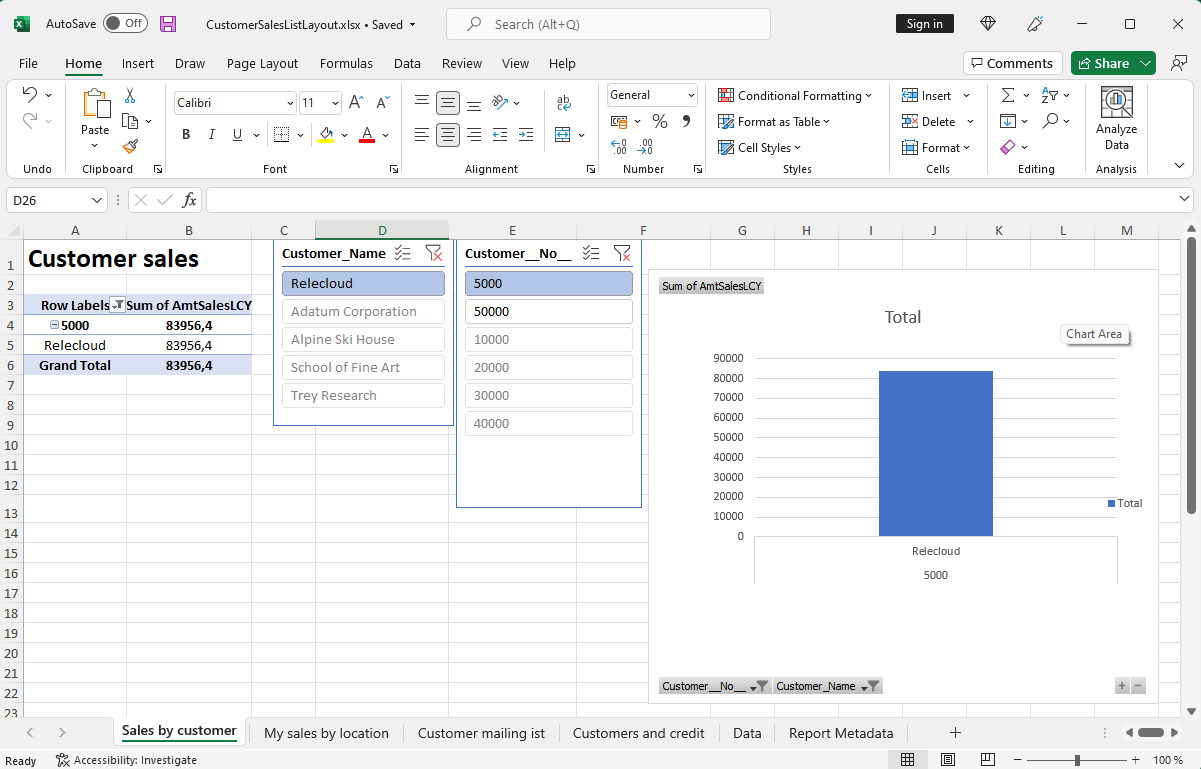
Cet article explique certaines des choses les plus importantes que vous devez savoir pour démarrer avec les présentations Excel.
Pourquoi utiliser des présentations Excel ?
Avantages de l’utilisation des mises en page Excel :
- Vous pouvez créer des états interactifs à l’aide de visualisations telles que des segments.
- Vous pouvez afficher les données brutes de l’ensemble de données de rapport pour vous aider à comprendre comment il fonctionne et d’où proviennent les données sur les visuels.
- Vous pouvez utiliser les fonctionnalités Microsoft Office intégrées pour effectuer un post-traitement sur les rapports rendus, comme :
- Vous pouvez utiliser les compléments installés et les intégrations d’applications, comme les flux Power Automate ou OneDrive.
Mise en route
Il existe essentiellement deux tâches impliquées dans la configuration d’une présentation Excel sur un état :
- Créer le nouveau fichier de présentation Excel.
- Ajouter la nouvelle présentation au rapport.
Tâche 1 : Créer le fichier de présentation Excel
Il existe trois façons de créer un fichier de présentation Excel pour un rapport, comme expliqué dans cette section.
- À partir d’un rapport quelconque
- À partir d’une autre présentation Excel sur un état
- À partir du code AL
Procédez comme suit pour créer une présentation Excel à partir de n’importe quel état, quel que soit le type de présentation actuel. La présentation Excel contiendra la feuille Données et le tableau requis, une feuille Métadonnées de l’état, et rien d’autre.
Sélectionnez l’icône en forme
 , entrez Présentations d’état, puis choisissez le lien associé.
, entrez Présentations d’état, puis choisissez le lien associé.La page Présentations d’état apparaît et répertorie toutes les mises en page actuellement disponibles pour tous les rapports.
Sur la page Présentations d’état, sélectionnez une présentation pour l’état, puis choisissez l’action Exécuter état.
Sur la page de demande d’état, sélectionnez Envoyer à > Document Microsoft Excel (données uniquement) > OK.
Cette étape télécharge un classeur Excel contenant le jeu de données de l’état.
Ouvrez le fichier Excel téléchargé, effectuez vos modifications, puis enregistrez le fichier.
Tâche 2: Ajouter la présentation Excel à l’état
Une fois que vous avez le fichier de présentation Excel, la tâche suivante consiste à l’ajouter en tant que nouvelle présentation pour l’état.
Sélectionnez l’icône en forme
 , entrez Présentations d’état, puis choisissez le lien associé.
, entrez Présentations d’état, puis choisissez le lien associé.La page Présentations d’état apparaît et répertorie toutes les mises en page actuellement disponibles pour tous les rapports.
Sélectionnez Nouvelle présentation.
Définissez ID état sur État.
Entrez un nom dans Nom présentation.
Définissez Options de format sur Excel.
Sélectionnez OK, puis effectuez une des étapes suivantes pour télécharger le fichier pour le rapport :
- Faites glisser le fichier depuis l’explorateur de fichiers sur votre appareil vers la boîte de dialogue.
- Sélectionnez le lien cliquez ici pour parcourir, recherchez le fichier, puis sélectionnez le bouton Ouvrir.
Le fichier sélectionné est chargé dans la présentation et la page Présentations d’état s’ouvre.
Si vous voulez voir à quoi ressemble l’état avec la nouvelle présentation, sélectionnez la présentation dans la liste, puis sélectionnez Exécuter état.
Comprendre les présentations Excel
Il y a quelques précautions à prendre lorsque vous commencez à créer ou à modifier des présentations Excel. Chaque présentation Excel doit inclure deux éléments : une feuille de Données et une table de Données. Ces éléments forment la base de la présentation car elles définissent les données métier de Business Central avec lesquelles vous pouvez travailler. On peut comparer la feuille de Données à un type de contrat entre la présentation et les données métier. Vous devez utiliser ces données comme source de calculs et de visualisations à présenter sur d’autres feuilles.
Il existe certaines exigences spécifiques à la structure du classeur Excel. Si les conditions ne sont pas remplies, vous aurez des problèmes lors de l’utilisation de la présentation. Le diagramme et le tableau suivants décrivent les éléments d’une présentation Excel et les exigences.
| Non. | Élément | Désignation | Obligatoire |
|---|---|---|---|
| 0 | Feuille de Données |
|
 |
| 2 | Table de Données |
|
 |
| 3 | Feuilles de présentation |
|
|
| 4 | Feuille de Métadonnées de l’état |
|
En résumé, voici ce que vous devriez et ne devriez pas faire sur la feuille Données :
- Ne changez pas le nom de la feuille de Données, de la table de Données ou des colonnes.
- Vous pouvez supprimer ou masquer des colonnes.
- N’ajoutez aucune colonne à moins qu’elle ne soit incluse dans l’ensemble de données de l’état.
- Vous pouvez placer les feuilles dans n’importe quel ordre, avec la feuille Données en premier ou en dernier.
Voir aussi
Gestion des présentations d’état
Modifier la présentation actuelle de l’état
Importer et exporter une présentation d’état ou de document personnalisée
Utilisation des états, des traitements par lots et des ports XML
Préparer Financial Reporting avec des données financières et des catégories de compte
Veille économique
Utilisation de Business Central
Analyse des données de rapport avec Excel
Trouvez des modules d’apprentissage en ligne gratuits pour Business Central ici
Commentaires
Bientôt disponible : pendant toute l’année 2024, nous allons éliminer progressivement Problèmes GitHub comme mécanisme de commentaires pour le contenu et le remplacer par un nouveau système de commentaires. Pour plus d’informations, voir : https://aka.ms/ContentUserFeedback.
Soumettre et afficher des commentaires pour
